Търсенето в държавните поръчки не работи. Грешки в UIS: най-често срещаните проблеми и техните решения
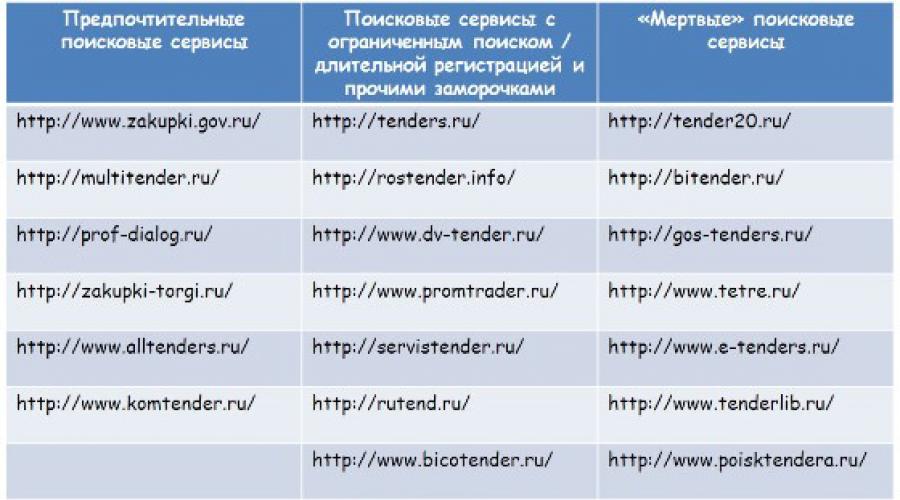
Преди да работите в EIS, трябва да се уверите, че Системни изискваниявашето устройство отговаря на следните технически спецификации:
- Microsoft браузър Internet Explorerверсия 8 или по-нова, Mozilla Firefox(версии 10-39), Google Chrome(версии 17.0.963-44.0.2403), Opera (версии 12-29), браузър Yandex (версии 13.10-15.7);
- версия операционна система Windows XP Service Pack 3 (SP3) и по-нова версия;
- наличие на свободно дисково пространство над 500 MB;
- Наличност оперативна паметповече от 1 GB;
- разрешение за отворена мрежа за IP адрес 85.143.127.170;
- портове 9820,9822,9823 налични на компютър;
- Налична флашка със сертификат, издаден от акредитиран удостоверителен център;
- инсталиран е основният сертификат на удостоверителния орган, издал електронния цифров подпис;
- инсталиран потребителски сертификат;
- разрешението е отворено в антивируси, защитни стени и други защитни системи за използване на допълнителни добавки.
Проблем: EIS не работи
Когато работи в Юнайтед информационна системапроблеми могат да възникнат на всеки етап: от регистрация на портала до неработещо търсене на държавни поръчки.
Най-честите причини за нарушения в тази област:
- извършва се поддръжка или актуализация на системата (или наскоро е била извършена);
- уикенд или празник (просто няма кой да отстрани проблема, персоналът за техническа поддръжка не работи);
- Проблемът е причинен от вътрешни проблеми с компютъра на потребителя.
Първата грешка, която потребителят може да срещне, е влизането в Единната информационна система.
Когато в единна системаДържавните услуги не могат да бъдат въведени, възниква „вътрешна грешка“. Това се случва, защото имена на домейнине се добавя към защитени възли.
За да коригирате забавянето:
- Отидете в менюто „Опции на браузъра - „Сигурност“ - „Доверени сайтове“ - „Сайтове“.
- В маркираното поле въведете два домейна: *.gosuslugi.ru *.zakupki.gov.ru – „Добавяне“ – „Затваряне“.
- Потвърдете действието с бутона „OK“.
Проблем: хранилището на сертификати не е налично в UIS
След като възникне грешка, трябва да проверите работата на браузъра, а именно да изчистите кеша и бисквитките.
За това:
- Отидете на параметрите „Свойства“, след това „Изтриване“.
- Изберете временни файлове за интернет и уебсайтове, Бисквиткии данни за уебсайтове“ и „Дневник“.
- Щракнете върху „Изтриване“ - „Прилагане“, „OK“ и изчакайте, докато данните бъдат изтрити.
Проблем: плъгинът за записване на потребителски действия на EIS не е инсталиран
IS HP plugin е модул за уеб браузър, който събира видеозаписи и телеметрична информация за действията на участниците в търговията в техните лични акаунти електронни платформи, както и за действията на организаторите на търгове в лични акаунти
Ако приставката HP IS не работи, това може да се дължи на използването на антивирусен софтуер.
С Kaspersky имате нужда от:
- Отидете на настройките.
- „Мрежа“ – „Проверка незащитени връзки" - "Деактивиране".
С всяка друга антивирусна програма можете да я деактивирате временно. След това можете да отидете отново на сайта.
Ако проблемът не е свързан с антивирусната програма, трябва да работите с браузъра.
- Преди да започнете инсталацията софтуерен модул, трябва да затворите браузъра, ако го използвате.
- За да инсталирате софтуер, трябва да стартирате файла setup.exe и да следвате инструкциите на екрана.
- След като софтуерът е инсталиран успешно, стартирайте браузъра си.
- Софтуерният модул е инсталиран правилно, ако в диалоговия прозорец се появи допълнителна лента с инструменти. Освен това инсталирайте плъгина за Windows 64 или 86 бита.
Проблем: търсенето в EIS не работи
Често потребителят среща проблем: търсенето не е налично или изясняващите категории не са проверени. В повечето случаи това се случва на регионално ниво.
За решаване на проблема, свързан с неправилна работатърсачка в Единната информационна система, от която се нуждаете:
- Изчистване на историята на уебсайта.
- Отидете на портала.
- Отворете раздела за покупки.
- Изтриване на предварително запазени филтри за търсене.
- Отидете в секцията „Всички опции за търсене“.
- Изберете „Етап на обществена поръчка“ (например „Подаване на заявления“).
- След това трябва да превъртите страницата надолу и да изберете „Местоположение на клиента“ - „Избор“ - „Запазване и прилагане“ (по-долу на страницата).
Грешка: „Сайтът може да използва остарели или ненадеждни параметри за сигурност на протокола tls“
В случай на такъв надпис, можете да разрешите проблема, като използвате уеб браузъра Chromium GOST.
Създаването на услуга за съхранение на ключове също ще помогне за решаването на проблема:
- "Програми и функции" - " CryptoPro CSP" - "Промяна" - "Услуга за съхранение на ключове".
- Активирайте използването на услугата за съхранение на ключове в панела CryptoPro CSP - стартирайте панела CryptoPro с администраторски права: „Сигурност“ - „Използване на услугата за съхранение на ключове“ - „Прилагане“.
- След това рестартирайте компютъра и стартирайте отново процедурата с EIS.
Проблем: EIS не може да се свърже сигурно с тази страница
Невъзможността за осигуряване на защитена връзка е друг популярен проблем. Не всички браузъри са проектирани да работят със системата. Internet Explorer и Sputnik ще свършат работа.
Ако имате инсталиран CryptoPro на вашия компютър, по-стара от версия 4.0, сайтът няма да се зареди. CryptoPro не трябва да е по-ниска от версия 4.0.
Може да бъде изтеглен от уебсайта на EIS: „ Допълнителна информация" - "Материали за работа на UIS" - "Файлове за настройка на работното място."
Можете също да изтеглите от официалния уебсайт на CryptoPro, но е необходима регистрация.
След инсталирането на браузъра Sputnik проблемите обикновено могат да бъдат разрешени. На уебсайта Sputnik отидете в менюто: „Други опции за изтегляне“ (превъртете по-долу) – „Поддръжка за вътрешна криптография (тук трябва да въведете пълното си име, адрес, фирма и captcha) – „Изтегляне“.
Инсталацията ще отнеме известно време. Ако имате подходящата версия на КриптоПро, трябва автоматично да влезете в Единната информационна система чрез електронен цифров подпис.
EIS техническа поддръжка
Има грешки, които не можете да коригирате сами.
Кога да се свържете с техническата поддръжка:
- Неправилен отговор на ОВОСС (трябва да се свържете с администратора на ERZ).
- Извлечение от Единния държавен регистър на юридическите лица/Единния държавен регистър на индивидуалните предприемачи не се зарежда, при условие че организацията или потребителят е добавен към Единния държавен регистър на автономните органи.
- Няма начин да поставите отметка в полето „Предмет на EMS“, а вие сте един.
- След успешна регистрация в лична сметкаВ UIS няма информация за организацията - изпратете заявка до службата за техническа поддръжка.
Контактите за техническа поддръжка могат да бъдат намерени на уебсайта на Единната информационна система: „Техническа поддръжка“.
За да подадете сигнал за грешка:
- Изтеглете „Формуляр за заявка за услугата за техническа поддръжка на EIS за участници в обществени поръчки“.
- Попълнете информацията: пълно име, OGRN, INN и накратко опишете проблема в долния ред.
- Копирайте от файла psr.exe и го поставете в търсенето в менюто "Старт".
- Щракнете с десния бутон върху „Изпълни като администратор“ - „Стартиране на запис“ и изпълнете действията на уебсайта на EIS, които причиняват грешката.
- След като демонстрирате грешката, щракнете върху „Край на записа“ - програмата прави екранна снимка всеки път, когато щракнете върху екрана. Последният екран е снимка с вашата грешка.
- Щракнете върху „Запазване“ и запазете тези екранни снимки в архивен формат.
- Плъзнете архива във формуляра за кандидатстване.
- Запазете и изпратете заявлението през уебсайта на ЕСИА: [имейл защитен]
Здравейте, уважаеми колега! Днес ще говорим за това как да намерим подходящ търг. Този въпрос най-често се задава от новодошлите, които току-що започват да участват в обществени поръчки. Затова в тази статия се опитах да отговоря възможно най-подробно. този въпрос, за да имате ясна визия какво и къде да търсите. Така че да започваме.
1. Какво е подходящ търг?
Тази концепция е много субективна, тъй като всеки доставчик има собствена представа за подходяща оферта. Нека да разгледаме критериите, по които можете да определите дали този или онзи търг е подходящ за вас или не.
- Предмет на търга (това е доставка на стоки, извършване на работа или предоставяне на услуги, съответстващи на сферата на вашата дейност);
- Вид търг (държавен, корпоративен или търговски);
- Метод на поставяне ( електронен търг, открит конкурс, искане за оферта и др.) Можете да научите повече за всички методи за извършване на покупки от това видео:
- Начална тръжна цена;
- Регионът на клиента, както и адресът на мястото на доставка на стоки, извършване на работа или предоставяне на услуги;
- Дата на търга;
- Наличие и степен на сигурност на приложението;
- Наличие и размер на гаранция за изпълнение на договора;
- Условия за изпълнение на договора;
- Възможност за авансово плащане.
Изброих само 10 основни критерия, които най-често се използват от участниците в поръчката, за да решат дали да участват в търг. Всеки доставчик обаче може да има свой собствен списък.
2. Къде да търся търгове?
За да отговорите на този въпрос, първо трябва да определите какъв вид търгове ще търсите: държавни (в рамките на 44-FZ), корпоративни (в рамките на 223-FZ) или търговски?
Съгласно изискванията на 44-FZ всички държавни търгове трябва да бъдат поставени от клиентите в Единната информационна система (UIS) и преди пускането й в експлоатация на официалния уебсайт на Руската федерация за подаване на поръчки - www.zakupki.gov. ru. Тези. Абсолютно всички държавни поръчки на Руската федерация са публикувани на този ресурс и трябва да ги потърсите тук.
Корпоративните поръчки в рамките на 223-FZ също са публикувани на уебсайта procurement.gov.ru. Въпреки това, успоредно с публикуването на официалния уебсайт, такава информация може да бъде публикувана и на корпоративните ресурси (уебсайтове) на тези организации. Тези. Можете да търсите такива търгове както на уебсайта www.zakupki.gov.ru, така и на корпоративните уебсайтове.
Ако планирате да участвате само в държавни или корпоративни поръчки, тогава официалният уебсайт ще бъде повече от достатъчен за вашата работа. Има обаче един момент, за който ще говоря малко по-късно.
При търговските търгове ситуацията е много по-сложна. В момента в Русия има повече от 6000 различни търговски платформи, където се публикува информация за търгове и се извършват поръчки. Малко вероятно е някой да може ръчно да "наблюдава" такъв брой сайтове, така че за търсене на търговски търгове те използват различни търсачкиили програми, за които ще говорим по-късно в тази статия.
3. Опции за търсене на търг
Нека да разгледаме какви опции за търсене съществуват.
Първи вариант – ръчно търсене.
Тази опция е подходяща за малки организацииили индивидуални предприемачи, които понякога участват в обществени поръчки, главно в държавни поръчки.
Втори вариант – търсене чрез платени и безплатни услуги или програми за търсене.
Този вариант според мен е по-предпочитан за повечето организации, тъй като... ви позволява да изпълнявате пълно търсенекакто държавни, така и търговски поръчки, а също така значително намалява времето, необходимо за изпълнение на тази задача.
Трети вариант – поверете търсенето на друг специалист.
Тази опция е добра, защото можете да поверите търсенето на нови търгове във вашата организация на конкретен служител. Необходимо е обаче първо да го научите как да прави това. И също така го оборудвайте с допълнителни услуги или софтуер.
Четвърти вариант — прибягване до помощта на аутсорсинг компания.
Според мен това е най-нерационалният и скъпоструващ вариант, който не е работил добре на практика. По правило организациите, предоставящи такива услуги, имат много различни клиенти. И целият проблем е, че служителите на аутсорсинг компанията не се задълбочават в спецификата на дейността на конкретен клиент. Да, не им трябва.
Следователно 90-95% от откритите търгове ще бъдат изхвърлени в кофата за боклук. Такива компании използват в работата си платени програмиза да търсят оферти, те правят извадка въз основа на заявки за търсене на клиенти и след това изпращат намерените оферти по имейл. Тук възниква един резонен въпрос. Защо тогава да плащате на някого за това, което можете да направите сами, въоръжени с подобна програма? Вземете свободен достъпкъм една от тези програми, можете да .
4. Платени и безплатни ресурси за търсене на оферти
В края на 2014 г. с колегата Андрей Плешков наблюдавахме платени и безплатни ресурси за търсене на оферти, тествахме тяхната функционалност и качество на работа. По-долу ще намерите две таблици с платени и безплатни търсачки и кратко резюме.
Ситуацията на пазара непрекъснато се променя, някои търсачки не могат да издържат на конкуренцията и престават да функционират, други се появяват на тяхно място. Затова не се изненадвайте, че докато прочетете тази статия, някои от търсачките, представени по-долу, може вече да не функционират.
безплатни услуги за търсене.

Безплатни услуги за търсене
В крайната дясна колона има връзки към така наречените „мъртви“ услуги, информацията за които не е актуализирана от дълго време. Тези. Ако изведнъж се натъкнете на някоя от услугите, посочени в тази колона, знайте, че няма полза от нея и е абсолютно безполезна за работа.
И накрая, средната колона „Услуги за търсене с ограничено търсене, дълга регистрация и други проблеми.“ Всички тези услуги са налични и работят, но по различни причини не са включени в основния списък с предпочитани услуги за търсене. Или това е дълга регистрация, или ограничено и неудобно търсене и т.н. Опитайте сами да получите достъп до тези ресурси; напълно възможно е една от тези услуги също да ви заинтересува и да я използвате.
Фигурата по-долу показва таблица с платени услуги за търсене.

Платени услуги за търсене
В лявата колона съм посочил най-популярните и заслужаващи внимание търсачки. Останалите две колони представят други платени услуги за търсене, които според мен са по-малко полезни и удобни за работа. Но това е лично мое мнение.
Както споменах по-горе, моят колега и аз, след като не намерихме структурирана информация за търсене на оферти в Интернет, решихме да коригираме тази празнина и пуснахме пълноценен обучителен видео курс „Как ефективно да търсим и намираме оферти?“ състоящ се от 46 видео урока (това са повече от 3 часа видео). Ако се интересувате, можете да отидете и да научите повече за този курс.
5. Търсете покупки в уебсайтаwww. закупки. gov. ru
Намирането на правилните оферти на официалния уебсайт е доста лесно и интуитивно. Има обаче един момент, за който обещах да ви разкажа в началото на тази статия. Тази точка е нестабилна работана този ресурс, тъй като е постоянно обект на голямо натоварване и безкрайни модификации от разработчиците. От време на време не работи правилно или дори увисва. Но да не говорим за тъжни неща, надявам се, че с времето този проблем ще бъде премахнат. Така че, за да започнете да търсите оферти, трябва да отидете на главната страница на сайта.
Бързо търсене

На начална страницасайт ще видите два раздела „Бързо търсене“ поз. 1 и “Разширено търсене” поз. 4.

Режимът за бързо търсене ви позволява да търсите по име на поръчка, име на партида, име на клиент, както и по номер на известие. Ред за въвеждане на заявка за търсене поз. 2 съдържа 122 знака (включително интервали).
За да започнете търсенето, въведете името на поръчката, клиента, партидата или номера на известието в полето за въвеждане на заявка за търсене и щракнете върху бутона „Намери“ поз. 3 разположен вдясно.
След натискане на бутона "Намери" търсенето се извършва и резултатите се показват в централната част на страницата.

Търсенето се извършва в комбинирания регистър на поръчките и покупките, като се използва въведената заявка за търсене (т.е. както за покупки, извършени в рамките на 44-FZ, така и за покупки, извършени в рамките на 223-FZ).
Но искам веднага да ви предупредя, че бързо търсенее удобно само ако знаете името на поръчката (или част от нея), името на партидата, клиента или номера на известието. За по-подробно търсене се препоръчва да използвате разширеното търсене.
подробно търсене
За да влезете в разширеното търсене, трябва да отидете в съответния раздел на сайта.
След като щракнете върху този раздел, пред вас в централната част на сайта ще се покаже страница за разширено търсене.

За да започнете да търсите в лентата за търсене, разположена в горната част на страницата, трябва да въведете заявка за търсенев съответствие с показаната подкана: „Въведете целия или част от номера на уведомлението, името на покупката (поръчката) или партидата, пълното име на клиента.“ И едва след това конфигурирайте необходимите параметри за търсене.
В тази статия няма да навлизам в подробности как да конфигурирате параметрите за разширено търсене, тъй като това е доста голяма тема, което заслужава отделна статия. Опитайте да отидете на уебсайта и да се упражнявате да задавате параметрите сами, сигурен съм, че ще го разберете сами. Ако не, винаги можете да се обърнете към нас за помощ.
6. Селдън – система за търсене на обществени поръчки №1
Днес системата Seldon е безспорен лидер на пазара на търсачки. Това не е просто търсачка, но и мощен аналитичен инструмент.
За да опиша всички възможности и предимства на тази система, ще е необходима повече от една статия, така че ще се огранича до изброяване само на основните й възможности:
- Събиране на информация за държавни, търговски, международни и планирани поръчки;
- Осигуряване на бързо, точно и ефективно търсене в най-голямата база данни, включително архивни бази данни за обществени поръчки, договори, юридически лицаи индивидуални предприемачи;
- Генериране на различни аналитични справки на базата на налична информация, както и предоставяне на статистически данни за клиенти и доставчици;
- Настройка на различни „умни” филтри и комплексна работа с информация;
- Интегриран достъп до легална система"Гарант" и базата с арбитражни дела.
Ако се интересувате да изпробвате тази система в действие, можете да подадете заявка за тестов достъп тук. По-добре е да опитате веднъж, отколкото да чуете сто пъти.
7. Как бързо да намерите точните оферти?

Така че, за да намерите бързо търгове, които ви интересуват, трябва да запомните няколко правила.
Правило #1.Трябва да знаете OKPD кодовете, които клиентите използват, когато публикуват информация за поръчки за стоки, работи или услуги, които съответстват на вашата сфера на дейност.
Правило #2.Трябва да знаеш ключови думи, които могат да се използват от клиентите при описание на закупения артикул.
Правило #3.Трябва да използвате запазените настройки на филтъра за търсене, за да не се налага всеки път да задавате параметрите ръчно.
Правило #4.Трябва да се абонирате за RSS каналрезултати от търсене въз основа на конфигурирани параметри за търсене (това правило се отнася за сайта www.zakupki.gov.ru).
Правило #5.Трябва да търсите информация за нови покупки поне веднъж на всеки 2-3 дни.
Правило #6.Трябва редовно да следите промените в информацията за избраната покупка на сайта (тъй като могат да бъдат направени промени в известието за покупка, могат да бъдат дадени пояснения или покупката може да бъде отменена).
Правило #7.Ако редовно участвате в търгове, трябва винаги, когато е възможно, да използвате платени търсачки и софтуер, тъй като ще ви спести много време.
Това е мястото, където предлагам да завърша днешната статия. Ако нещо остане неясно за вас, задайте въпроси по-долу в коментарите. Надявам се, че този материалбеше полезна за вас и ако е така, споделете тази статия с вашите приятели и колеги на в социалните мрежи. Желая ви успех и успешно търсене!

06.11.2019, сряда, 20:06, московско време , Текст: Денис Воейков
На уебсайта за държавни поръчки възникнаха проблеми с търсенето на оферти по цена, което прави изключително трудно изучаването на информацията, която ви интересува. Кураторите на ресурса научиха за ситуацията от CNews. Към момента на публикуване проблемът продължава.
Търсене без цена
Както откри CNews, универсалната възможност за търсене на оферти по цена е изчезнала на уебсайта за държавни поръчки zakupki.gov.ru. Тази опция вече не се показва сред стандартните филтри за търсене на отворената част на портала, контролирана от Министерството на финансите (по дата, по начин на определяне на доставчика, по етап на доставка и др.).
На практика това означава, че потребител, който се интересува от търгове, да речем, за доставка на софтуер, не може да сегментира продукцията в диапазона, от който се нуждае и завършва с цяла гама от покупки на софтуер - от стотинки до милиарди.
Дългогодишната практика на CNews да следи държавните поръчки показва, че това наистина сериозно усложнява търсенето в много сфери на бизнеса. Ако се интересувате от сравнително големи търгове - тези, които са най-интересни за доставчиците - нискобюджетните поръчки буквално ги „запушват“.
Проблемът беше забелязан от CNews на 6 ноември 2019 г. около обяд. Редакторите на изданието не могат да преценят кога точно е възникнало, но в края на октомври ресурсът все още работеше нормално.

Търсенето на цените изчезна от сайта на държавните поръчки
Около 15 часа операторът гореща линиясайтът потвърди пред CNews, че функционалността за търсене по цена в момента не е налична на портала (и например не се е преместила в необичайна за окото област на екрана). Операторът предложи да разбере причините за това състояние на нещата от електронна пощауслуги за техническа поддръжка.
Писмо от CNews, изпратено до нея по същото време на посочения в сайта адрес, намери отговор около 20:00 часа. „Уважаеми потребител! За да ви предоставим квалифицирана помощ, моля, изпратете информация чрез формуляра за заявка до службата за техническа поддръжка на EIS. При техническа грешка задължително прикачете архив на записа с действията, довели до грешката. Формулярът за заявка може да бъде изтеглен в „ Техническа поддръжка"връзка...".
„Грешка“, а не „функция“
От разговор между CNews и представители на Федералното министерство на финансите (клиент на сайта за държавни поръчки) стана ясно, че става дума за техническа повреда, а не за умишлено ограничаване на функционалността на портала. Преди призива на редакцията ведомството не е знаело за съществуването на проблема.
„В сайта zakupki.gov.ru има филтър и за двата закона (44-FZ и 223-FZ)“, отбелязват събеседниците на редактора. - Ако търсите и по двата закона, възниква грешка и търсенето не връща посочения параметър. В момента разглеждаме текущата ситуация и грешката ще бъде коригирана в близко бъдеще.“
Нека да отбележим, че първият от посочените закони регламентира обществената дейност на министерствата и ведомствата. Втората е така наречените компании с държавно участие, които включват например Сбербанк, Ростелеком и Руски пощи.
„Като временна мярка предлагаме да изберете един от законите за търсене по цена и да търсите отделно“, добави Министерството на финансите в 17:20 ч. московско време.
Проблеми и странности zakupki.gov.ru
Да припомним, че през февруари 2017 г. единственият изпълнител на договори с Федералното министерство на финансите за разработване и експлоатация на Единната информационна система (UIS) в областта на обществените поръчки, част от която е и уебсайтът за държавни поръчки, беше държавната корпорация Ростех .
Според наблюденията на CNews функционалността и дизайнът на сайта се актуализират редовно и това не винаги води до подобрения. От време на време възникват очевидни проблеми.
Например през юли 2018 г. CNews първи посочи на Rostec, че текстовете на договорите на изпълнителите с държавни компании са изчезнали от сайта за държавни поръчки. Когато изучавате картата на конкретно споразумение, изберете опцията за преглед на информация за него в „ печатна форма“, посетителят получава системно съобщение „Заявената страница не съществува“.
В същото време CNews обърна внимание на факта, че в търсачката на сайта за държавни поръчки не е възможно да се посочи вида на валутата, в която е определена първоначалната цена на споразумението. По подразбиране типът е зададен на „всеки“ и всички опити за промяната му, например в рубли или щатски долари, не водят до нищо. Системата върна настройките за този параметър в първоначалното им състояние.
Заедно с това на сайта редовно се появяват просто неуспешни дизайнерски или незадължителни решения. Например през септември 2019 г., за около три седмици на ресурса, посочените думи за търсене спряха да се появяват в резултатите от търсенето в имената на търговете. Това направи много трудно определянето на стойността на определени покупки, показани от гледна точка на конкретни потребители. Проблемът вече е решен.
И точно сега в резултатите от търсенето, сортирани по дата на актуализации на търга, самите дати не се показват никъде. Можете да разберете за тях само като отворите карти за покупка и се задълбочите в дневника на събитията. „Проблемът“ е от поне три седмици.